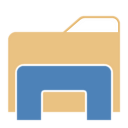Pozor: Prehliadače založené na prehliadači Chromium uložia pôvodnú adresu URL sťahovania pre súbory
Uvedomujete si, že prehliadače založené na prehliadači Chromium, ako sú Google Chrome, Chromium, Opera atď., ukladajú pôvodnú adresu URL všetkých stiahnutých súborov v systéme Windows 10 a Linux? Pomocou týchto informácií budete môcť rýchlo získať zdrojovú adresu URL, odkiaľ ste stiahli svoje súbory. Môžete byť tiež nešťastní, keď sa to dozviete, ak musíte zdieľať svoj počítač s inými používateľmi.
Nájdite pôvodnú adresu URL stiahnutých súborov v systéme Windows
NTFS, predvolený súborový systém moderných verzií Windows, podporuje ukladanie viacerých dátových tokov pod jednou súborovou jednotkou. Predvolený (nepomenovaný) prúd súboru predstavuje obsah súboru viditeľný v pridruženej aplikácii, keď naň dvakrát kliknete v Prieskumníkovi. Keď program otvorí súbor uložený na NTFS, vždy otvorí nepomenovaný stream, pokiaľ jeho vývojár výslovne nenakódoval iné správanie. Okrem toho môžu mať súbory pomenované prúdy.
Keď stiahnete súbor pomocou prehliadača Chromium, pridá sa k nemu alternatívny dátový tok, ktorý obsahuje úplnú webovú adresu na stiahnutie (priamy odkaz) na súbor
kým neodblokujete to. Tiež ukladá stránku sprostredkovateľa, ktorá vám umožňuje zistiť, z ktorej webovej stránky ste presne stiahli súbor.Ak chcete nájsť pôvodnú adresu URL pre súbor stiahnutý pomocou prehliadača Chromium,
- Otvorené PowerShell v priečinku sťahovania. Môžete to urobiť otvorením priečinka v Prieskumníkovi a zadaním powershell.exe do panela s adresou. Otvorí sa priamo na ceste k tomuto priečinku.
- Vykonajte nasledujúci príkaz:
Get-Content "názov súboru" -Stream Zone. Identifikátor. - Nahraďte "názov súboru" skutočným súborom, ktorý ste si stiahli a ešte neodblokovali.
Ako vidíte, Chrome pridáva dva riadky, ReferrerURL a HostURL do alternatívneho streamu NTFS, takže každý, kto má prístup k vášmu počítaču, môže rýchlo nájsť, odkiaľ ste stiahli svoje súbory.
Raz ty odblokovať súbor, tieto informácie budú odstránené.
Poznámka: Ak ste povolili toto nastavenie skupinovej politiky „Do nezachovávať informácie o zónach v prílohách súborov“ alebo použité Winaero Tweaker ak chcete povoliť vylepšenie „Zakázať blokovanie stiahnutých súborov v Prieskumníkovi“, pôvodná adresa URL nebude uložená v súbore.
Nájdite pôvodnú adresu URL stiahnutých súborov v systéme Linux
Linux je možné nainštalovať na rôzne súborové systémy. Dnešným de-facto štandardom je Ext4 FS. Hoci nepodporuje alternatívne toky, podporuje špeciálnu dátovú štruktúru nazývanú „inode“. Inode ukladá rôzne informácie o súbore, vrátane jeho oprávnení na čítanie, zápis, spustenie, vlastníctvo, typ súboru, veľkosť súboru a mnoho ďalších. Inode sa automaticky priradí k akémukoľvek súboru, keď je vytvorený.
V systéme Linux prehliadače založené na prehliadači Chromium ukladajú hodnoty ReferrerURL a HostURL do inode, takže sú vždy dostupné. Stiahnutý súbor nemôžete odblokovať ako v systéme Windows 10. Som si istý, že veľa nováčikov v Linuxe o tejto funkcii nevie, takže budú prekvapení.
Ak chcete nájsť pôvodnú adresu URL stiahnutého súboru v systéme Linux,
- Otvorte aplikáciu emulátora terminálu. Každá aplikácia je vhodná.
- Zadajte príkaz
getfattr -d "názov súboru". - Nahraďte časť „názov súboru“ skutočnou cestou k súboru, ktorý chcete skontrolovať.
Stojí za zmienku, že v systéme Linux nie je opísané správanie exkluzívne pre prehliadače založené na prehliadači Chromium. Populárny program na sťahovanie konzoly, wget, dokáže uložiť aj informácie o pôvode súboru.
Ak chcete odstrániť tieto informácie v systéme Linux, musíte vykonať nasledujúce príkazy:
$ setfattr -x user.xdg.origin.url "názov súboru" $ setfattr -x user.xdg.referrer.url "názov súboru"
Osobne považujem túto funkciu za užitočnú. Pomôže vám získať zdrojovú adresu URL bez toho, aby ste ju museli ukladať samostatne pre každý súbor. Niektorí ľudia to však môžu považovať za deštruktívne pre ich súkromie. Majte to na pamäti, keď pracujete s citlivými údajmi. Pre PC, ktorý prechádza forenznými kontrolami, takéto informácie prezradia veľa.
To je všetko.